
エックスサーバー(XSERVER)のパスワードの変更方法についてご紹介します。
エックスサーバーでは
Xserverアカウント
https://secure.xserver.ne.jp/xapanel/login/xserver/
サーバーパネル
https://secure.xserver.ne.jp/xapanel/login/xserver/server/
などにログインする際にパスワードが必要ですが、このパスワードは変更できます。
誰かに教えてしまったり、何か理由があって変更したい方は、参考にしてください。
エックスサーバーのパスワードの変更方法
Xserverアカウントのパスワードの変更方法
Xserverアカウントは、エックスサーバーの会員情報やご利用状況の確認のページです。
まずは、「パスワードを忘れてしまった方はこちら」から再設定フォームを開きましょう。
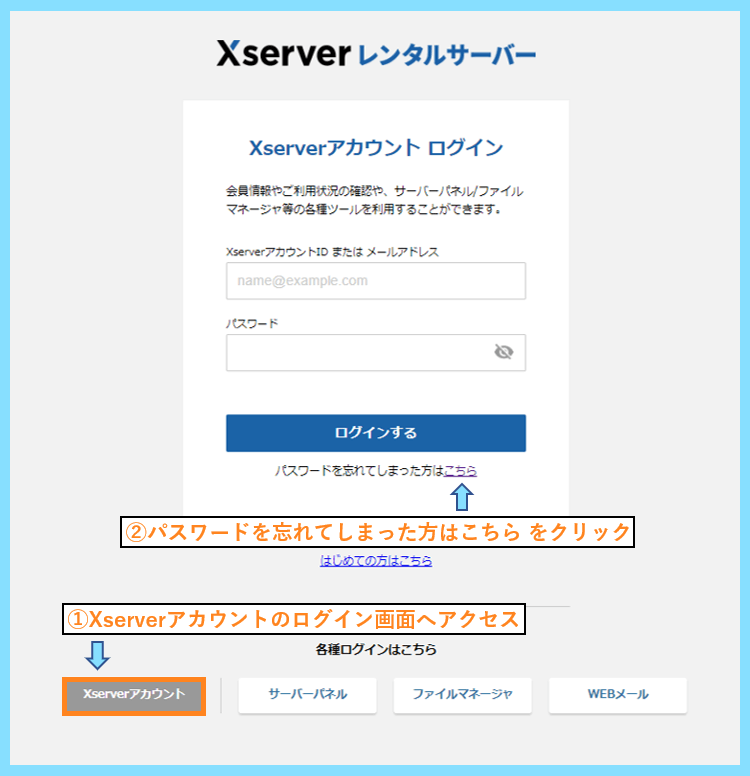
XserverアカウントID、または登録メールアドレスを入力して、再設定ボタンを押します。

以下の画面になったら、登録メールアドレス宛に届く再設定用メールを確認してください。
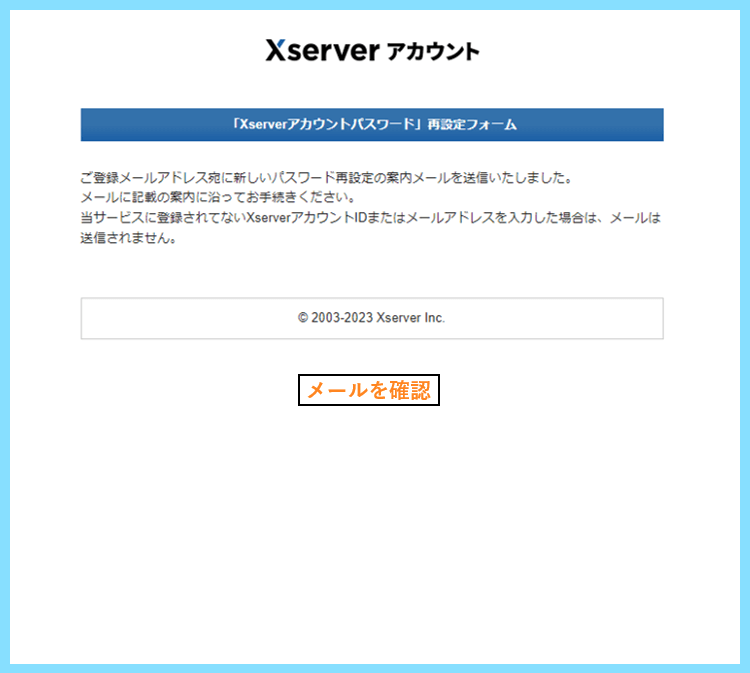
パスワード変更・再設定用のメールが届くので、再設定アドレスをクリックします。
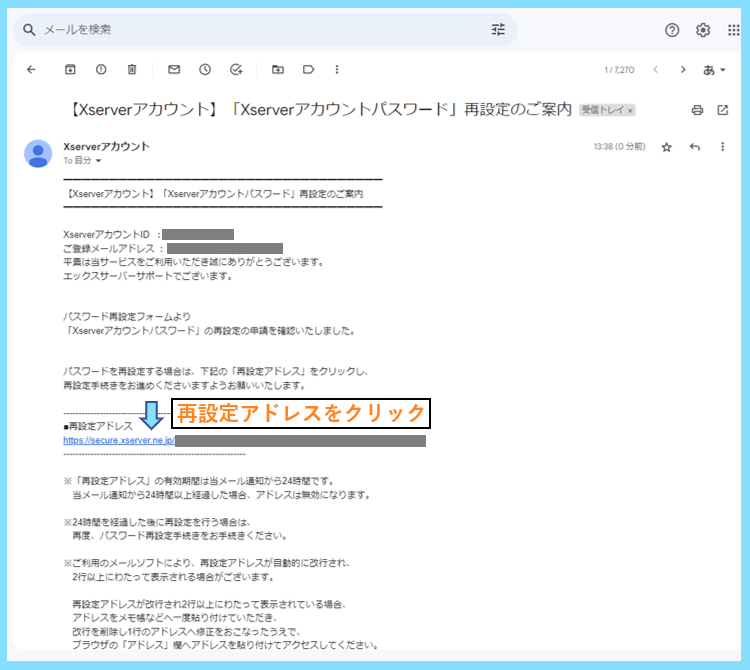
以下のページが開いたら、希望のXserverアカウントパスワードを入力して再設定します。
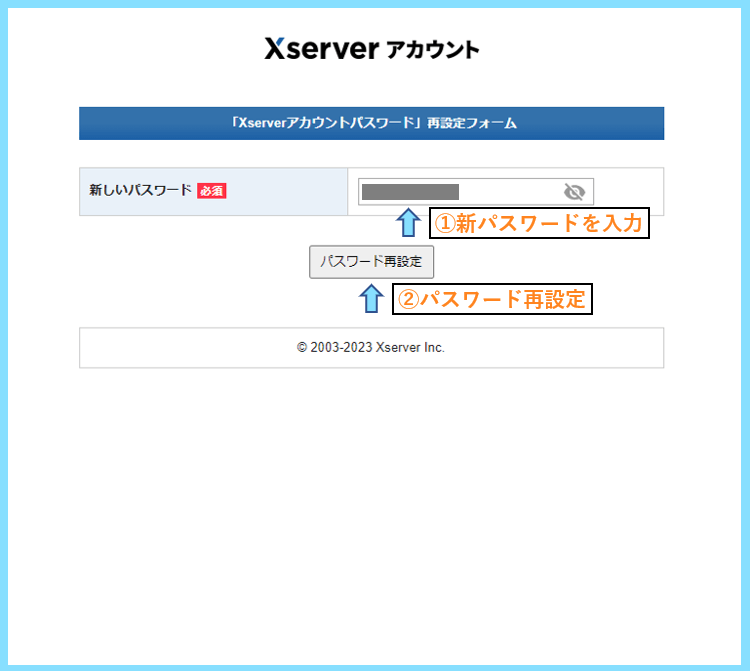
これで、変更完了です。
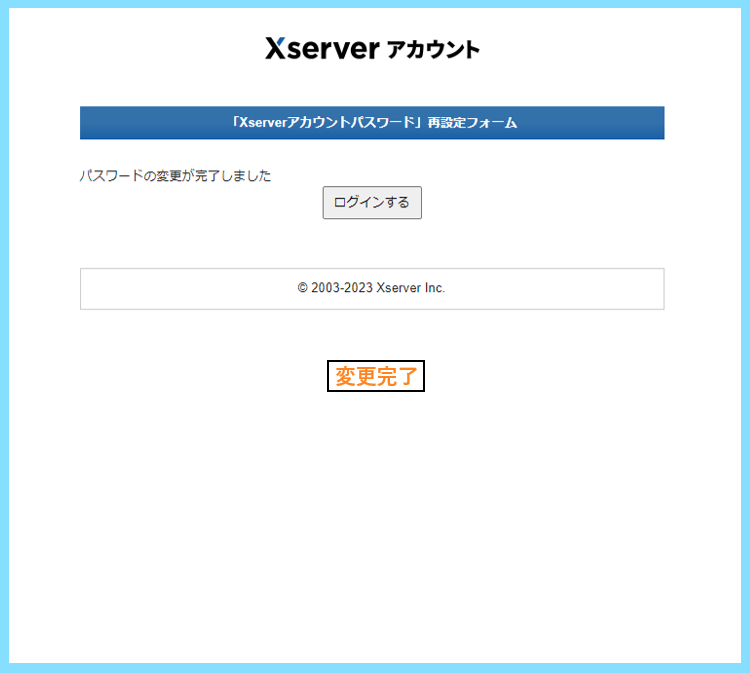
再設定したXserverアカウントパスワードは、忘れないように必ずメモしておきましょう。
サーバーパネルのパスワードの変更方法
サーバーアカウントは、ドメイン設定やブログの作成等サーバー設定に関するページです。
こちらは、実際にサーバーパネルにログインしてから、パスワードの変更を行います。
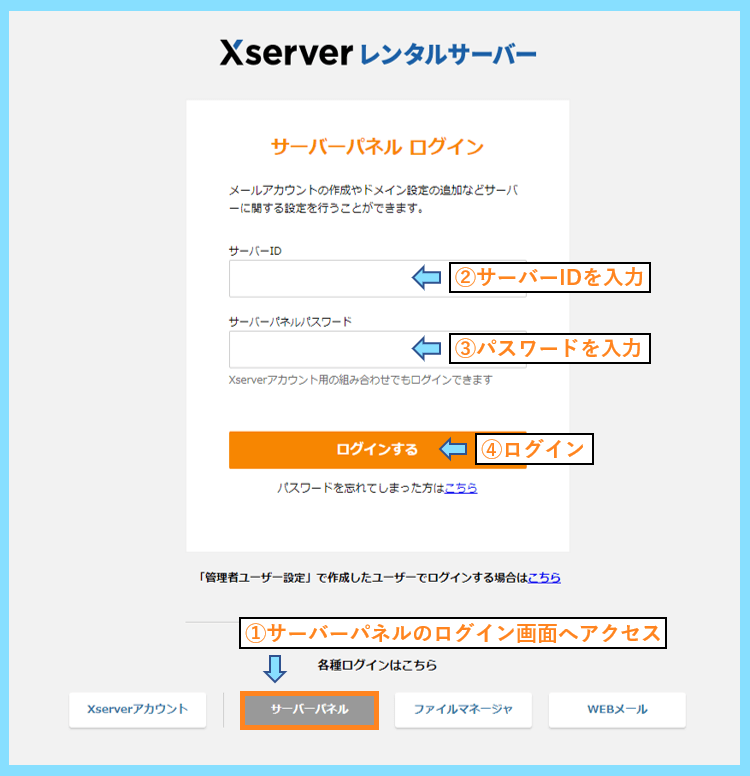
なお、サーバーパネルには、Xserverアカウントの中からログインすることも可能です。
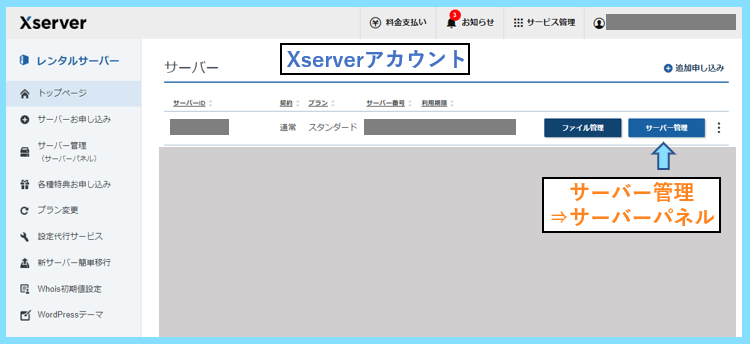
アカウントというメニューの中に「パスワード変更」があるので、クリックしましょう。
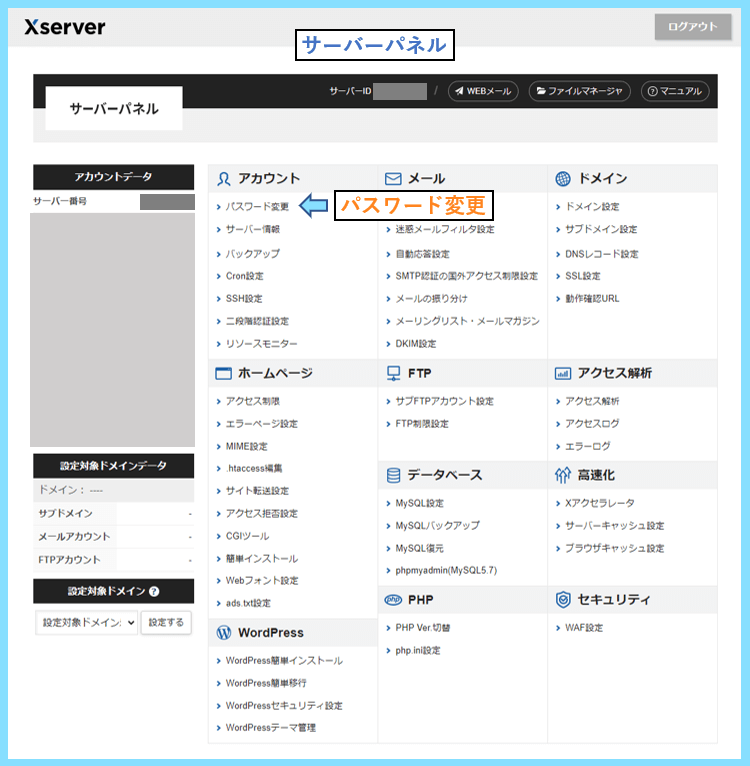
ここに、現在のパスワードを入力し、更に新しい希望のパスワードを入力して変更します。
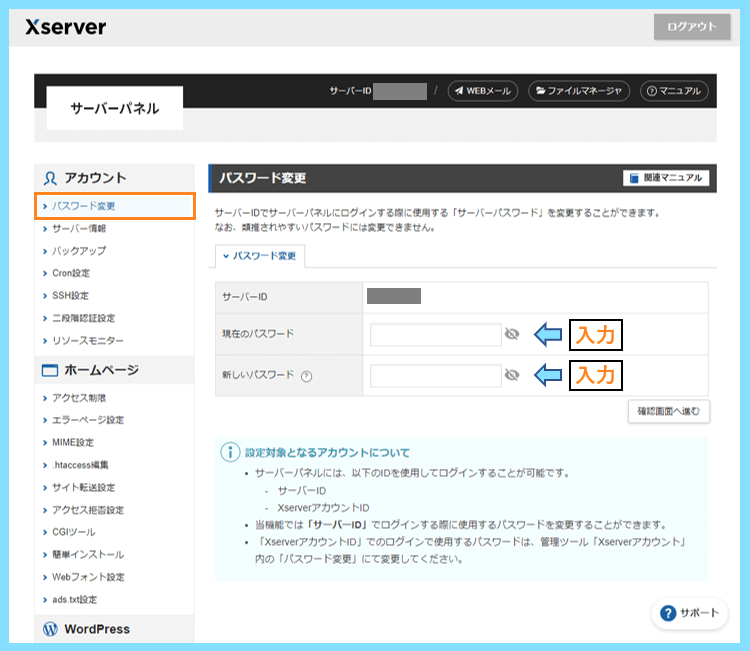
新しいパスワードは、半角8文字以上15文字以内が条件です。なるべく複雑にしましょう。
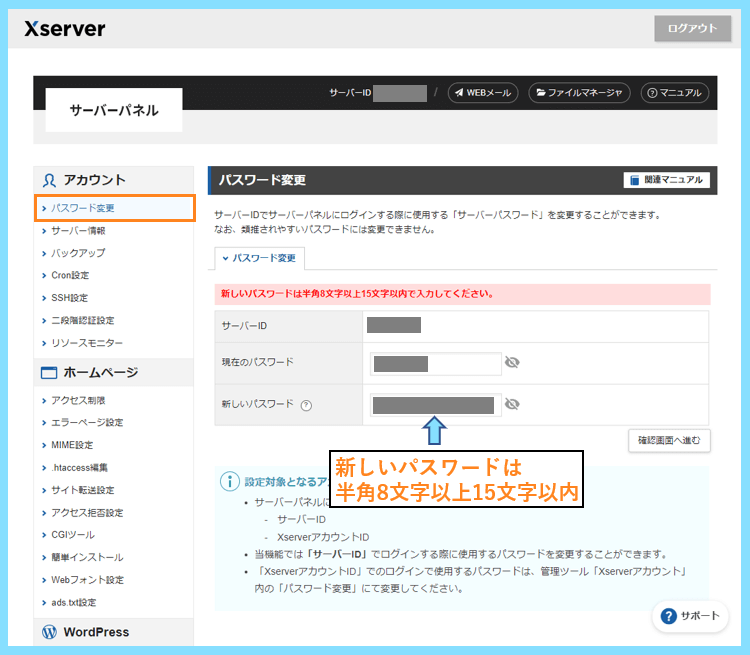
完了したら確認画面へ進み、変更するボタンをクリックで、パスワードの変更完了です。
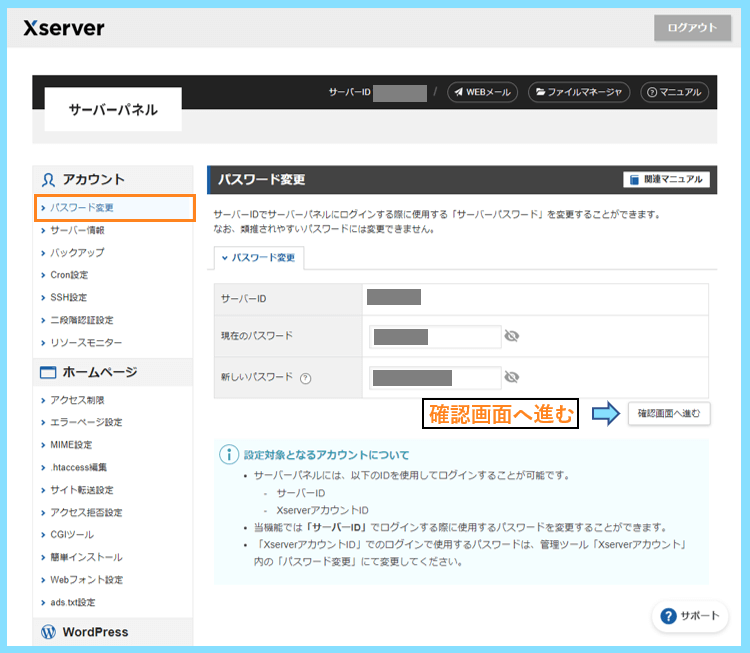
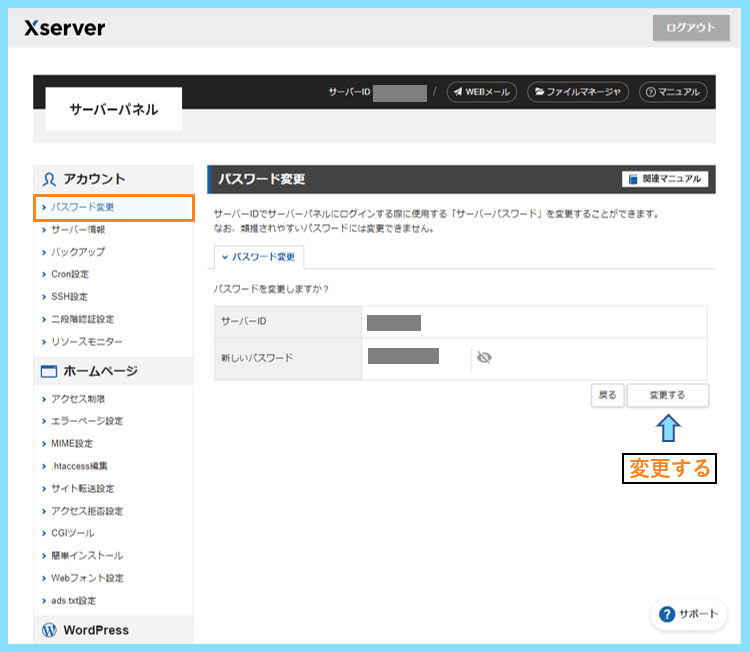
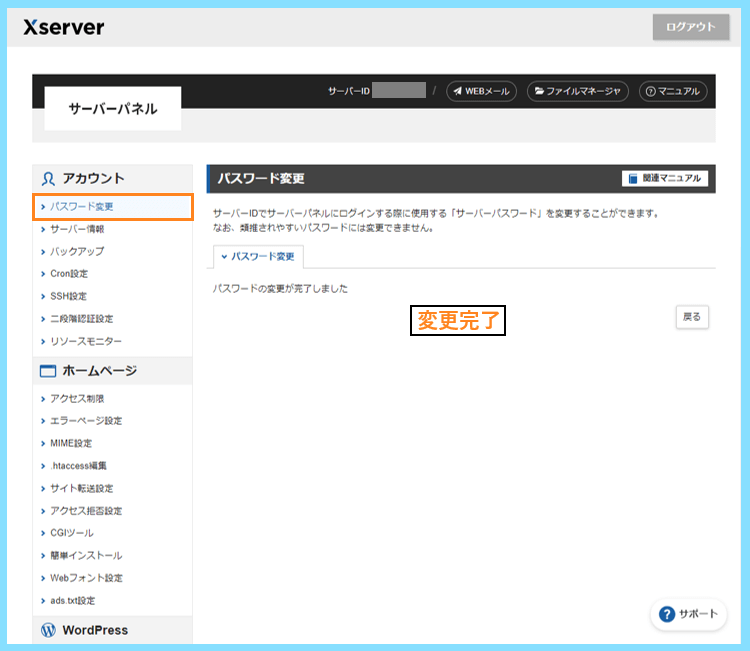
サーバーパネルのパスワードも、忘れないようにしっかりとメモしておきましょう。
エックスサーバーのパスワード変更の注意点
エックスサーバーのパスワード変更にあたり、注意すべきはFTPに関することです。
サーバーパネルのパスワードは、FTP接続情報のパスワードと同じものになります。
ですので、既にFileZillaなどのFTPソフトでエックスサーバーを登録済みの場合
新しいパスワードをFileZillaに登録しないと、FTP接続ができない状態になります。
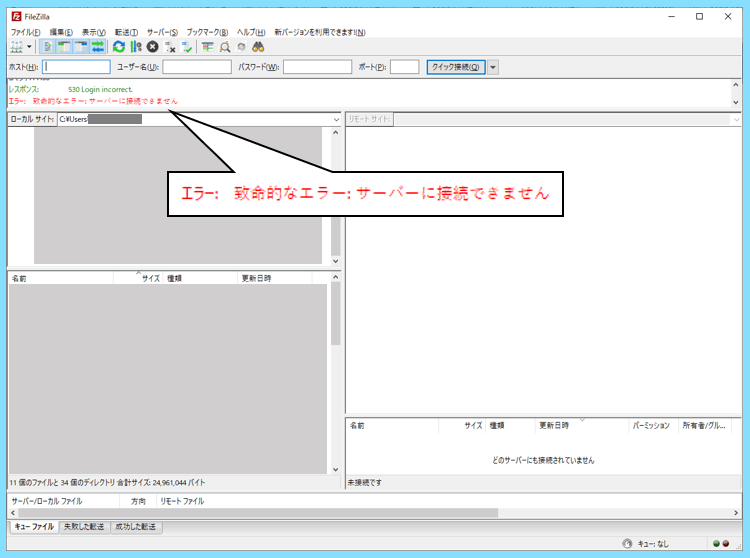
FileZillaなどをお使いの方は、そちらの登録パスワード情報も併せて変更しましょう。
エックスサーバーパスワードの変更方法まとめ
エックスサーバーに関するログインパスワードの変更方法についてご紹介しました。
誰かに教えない限り知られることはないと思いますが、変更したい方は参考にしてください。
また、エックスサーバーに関するパスワードは、初期状態であらかじめ決まっていますよね。
エックスサーバーに会員登録時に送られてくる、登録メールの中に記載されています。
そちらのパスワード情報、及びメールそのものを削除しないように気をつけましょう。
また、パスワードを変更した際は、どこか忘れない場所にメモして大切に保管しましょう。
最後まで読んで頂きありがとうございました。









